
Come la maggior parte dei giochi di ruolo, Last Epoch ha un sacco di bottini da superare, specialmente ad alti livelli. Fortunatamente, i filtri bottino semplificano l’ordinamento di tutte quelle gocce. Ecco come impostare e utilizzare i filtri bottino in Last Epoch.
I fan di Last Epoch hanno avuto molte cose positive da dire sul gioco, nonostante il suo lancio difficile. L’ARPG vanta una vasta selezione di classi tra cui scegliere e anche un sacco di opzioni per il gioco finale.
Una delle funzionalità innovative che gli sviluppatori di Eleventh Hour Games hanno inserito in Last Epoch sono i filtri bottino. Come suggerisce il nome, i filtri bottino consentono ai giocatori di impostare regole per rimuovere determinati oggetti dall’interfaccia utente dell’inventario. Consentire la possibilità di ignorare i drop che non valgono il loro tempo.
Ancora più pratico, Last Epoch consente ai giocatori di esportare e importare filtri bottino, facilitando la condivisione di filtri su misura per determinate build o livelli.

Come utilizzare i filtri bottino in Last Epoch
È possibile accedere ai filtri bottino tramite il menu principale, nella scheda Gioco. I giocatori possono anche utilizzare il tasto di scelta rapida predefinito Maiusc+F se non lo hanno recuperato.
Il menu a discesa Filtri bottino mostra tutti i filtri disponibili per l’uso. Facendo clic sul segno più a destra vengono offerte ai giocatori tre opzioni per importare e creare i propri filtri: Crea un filtro, Apri la cartella dei filtri e Incolla appunti.
Come importare i filtri bottino in Last Epoch
L’apertura della cartella dei filtri consente ai giocatori di importare il proprio filtro bottino sotto forma di file XML. Mentre Incolla Appunti consente ai giocatori di copiare e incollare il testo del filtro da un Pastebin.
Un modo rapido con cui i giocatori possono creare filtri bottino da importare è utilizzare il pianificatore di build Last Epoch . Ciò consente ai giocatori di generare una linea per i filtri bottino in base alla build che intendono utilizzare.
Come creare nuovi filtri bottino in Last Epoch
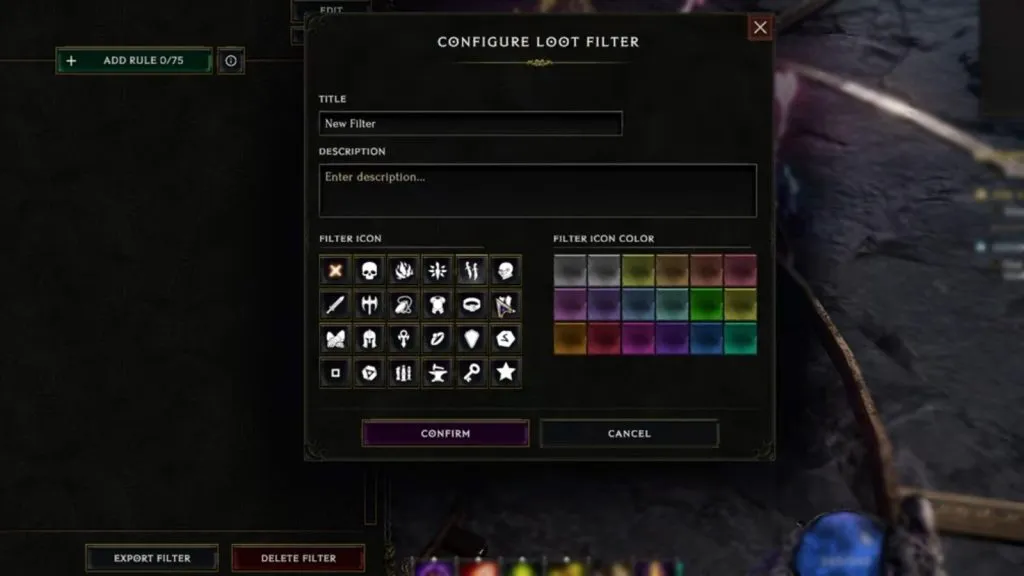
Per coloro che vogliono approfondire il problema, tuttavia, c’è anche la possibilità di scrivere regole personalizzate.
Selezionando l’opzione Crea nuovo filtro i giocatori potranno creare il proprio filtro personalizzato con regole su misura. Una volta selezionati un nome e un’icona, i giocatori potranno aggiungere regole al proprio filtro facendo clic sul pulsante Aggiungi regola.
Verrà visualizzata la schermata delle regole, in cui è possibile aggiungere condizioni da un menu a discesa e i giocatori possono attivare o disattivare la visibilità o ricolorare i diversi elementi.
Le regole possono anche essere facilmente ordinate in base all’ordine di priorità desiderato dai giocatori semplicemente trascinandole con la finestra. È importante notare che le regole posizionate più in alto nell’elenco sovrascrivono le regole posizionate sotto di esse.
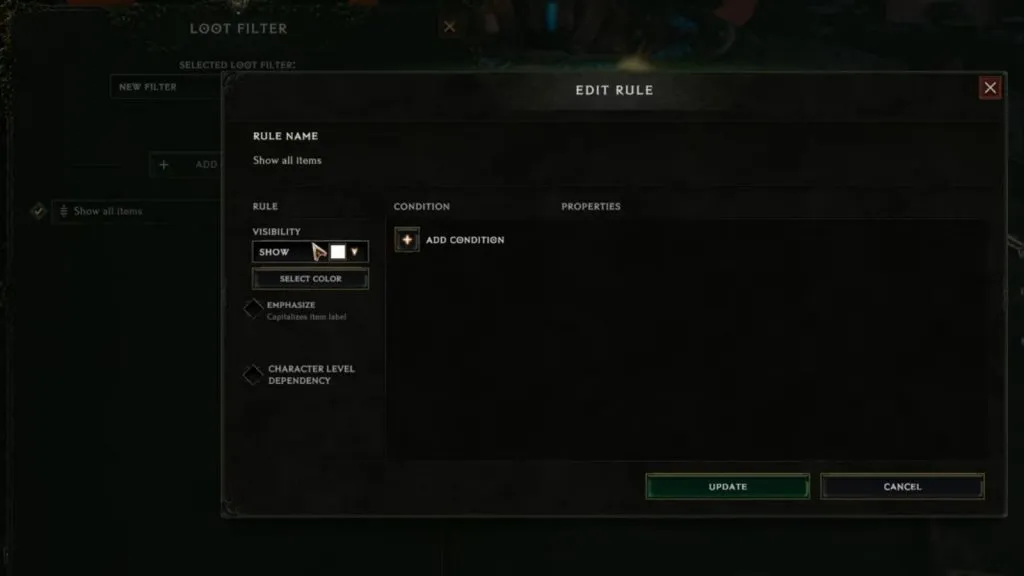
Sono disponibili diverse opzioni di ordinamento, dal filtraggio del bottino in base ai requisiti di livello e classe, alla rarità e ai tipi di oggetto.
Ecco tutte le opzioni del filtro bottino in Last Epoch e una breve spiegazione di come funzionano.
Apporre
L’opzione Affisso consente ai giocatori di filtrare il bottino in base ai modificatori presenti sull’equipaggiamento. Ad esempio, un giocatore potrebbe scegliere di creare un filtro per evidenziare tutti gli oggetti che cadono con un potenziamento di difesa o che infliggono un tipo di effetto di stato come danno aggiuntivo. I giocatori possono filtrare tutti gli affissi che desiderano tra i 500 modificatori disponibili del gioco.
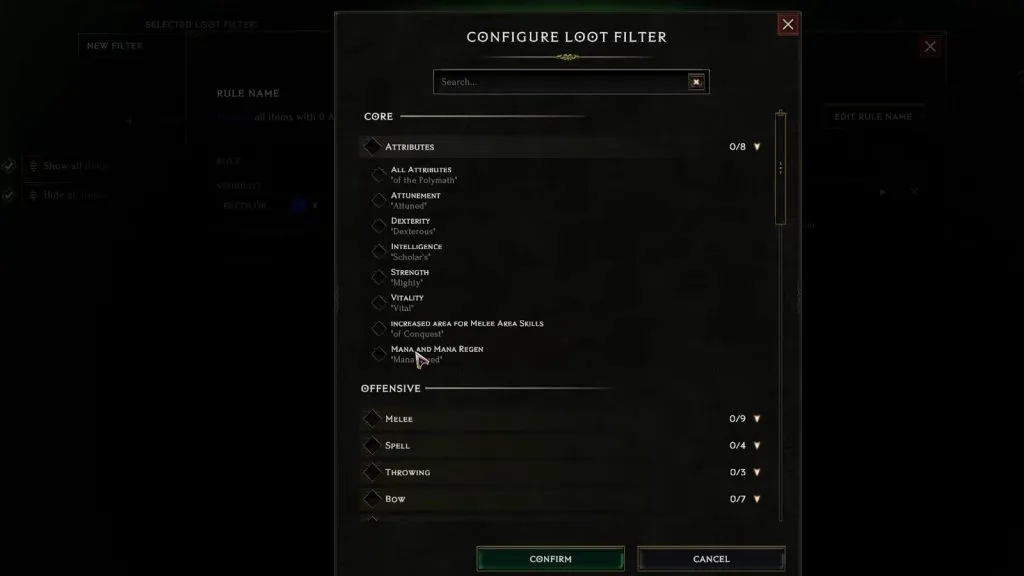
I giocatori possono filtrare gli oggetti in base a più affissi e possono anche utilizzare le opzioni di filtro avanzate per specificare a quale livello di oggetto devono essere allegati gli affissi.
Requisito di classe
Uno dei filtri bottino più semplici da creare, questa opzione aggiunge una clausola per filtrare gli oggetti in base alla classe selezionata: Primalist, Mage, Sentinel, Acolyte o Rogue. È possibile per i giocatori filtrare il bottino per più di una classe alla volta.
Livello
Un altro semplice filtro, Livello, consente ai giocatori di filtrare il bottino visualizzato in base agli intervalli di livello. I filtri del bottino di livello possono essere ordinati in base agli elementi al di sotto o al di sopra di un livello specificato, nonché a un livello massimo specificato al di sotto del livello attuale del personaggio. Infine, e cosa più importante, i giocatori possono filtrare gli oggetti in base al loro livello utilizzabile più alto.
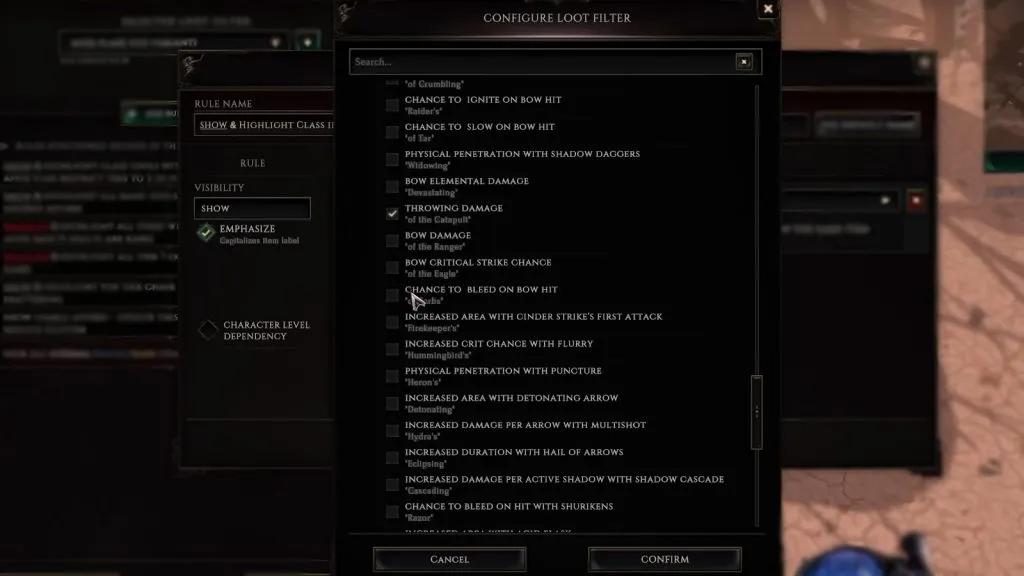
Rarità
Le opzioni Rarità consentono ai giocatori di filtrare i drop in base alla rarità dell’oggetto, con regole per oggetti Normali, Magici, Rari, Esaltati, Unici e Set. Come per le altre opzioni, i giocatori possono avere più opzioni di rarità attive.
Tipo di elemento
Infine, Last Epoch consente ai giocatori di filtrare il bottino in base al tipo di oggetto. Ad esempio, applicando un filtro per visualizzare solo le armi a una mano o solo i drop delle armature. C’è anche la possibilità di filtrare ulteriormente in base al sottotipo di articolo. Semplificare l’ordinamento delle gocce mostra solo le spade a una mano o solo le armature di cuoio.
Come esportare i filtri bottino in Last Epoch
I giocatori possono esportare tutti i filtri che creano e condividerli online .
Basta selezionare il pulsante Esporta filtro nella parte inferiore dell’interfaccia del filtro bottino. Successivamente, accedi alla cartella in cui sono archiviati i filtri sul proprio PC facendo clic sul pulsante Apri posizione filtro personalizzato. Cerca quello giusto nella cartella del filtro, quindi seleziona l’opzione copia contenuti non elaborati per copiare e incollare i dati come testo o esportarli come XML utilizzando il pulsante nella parte inferiore dell’interfaccia.




Lascia un commento